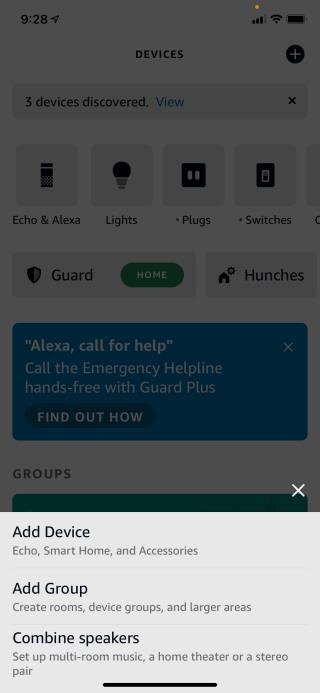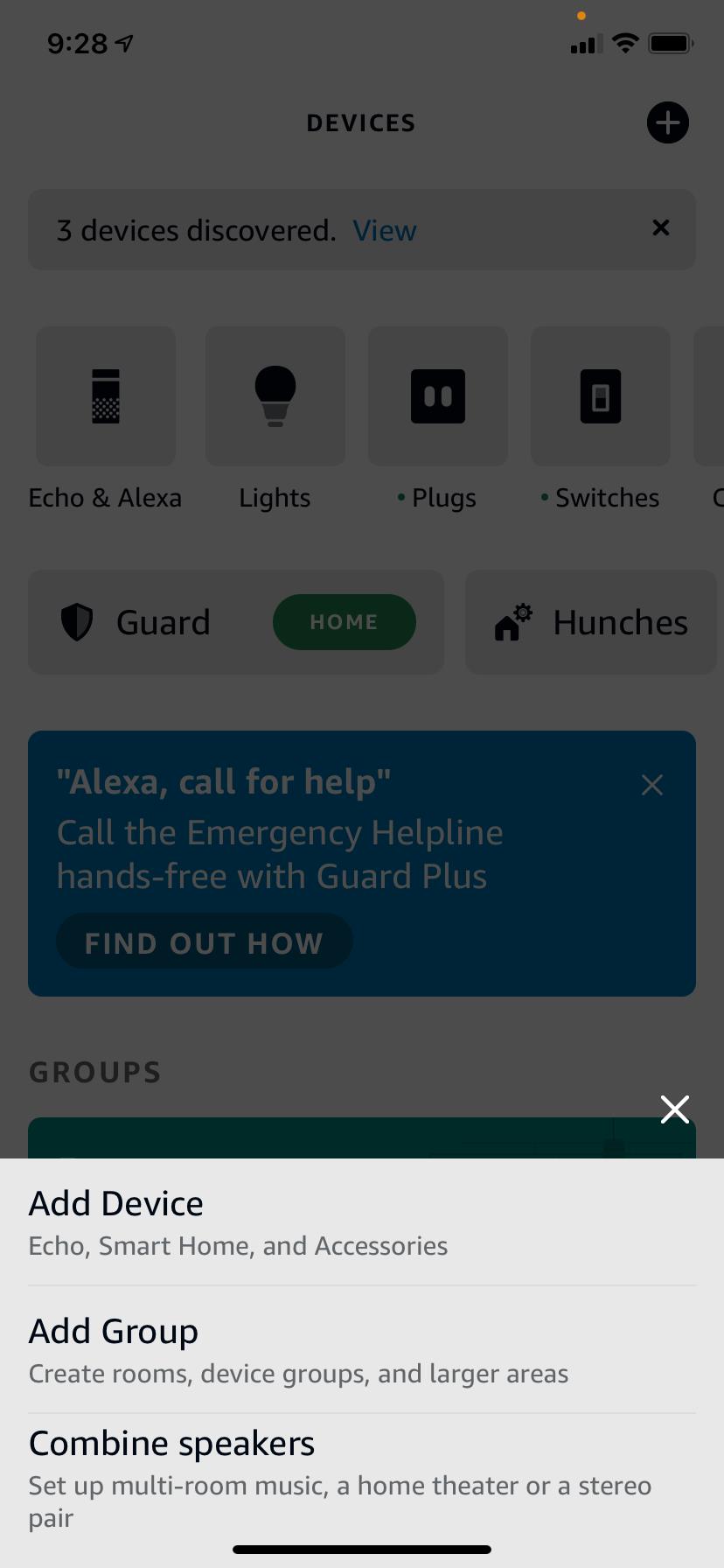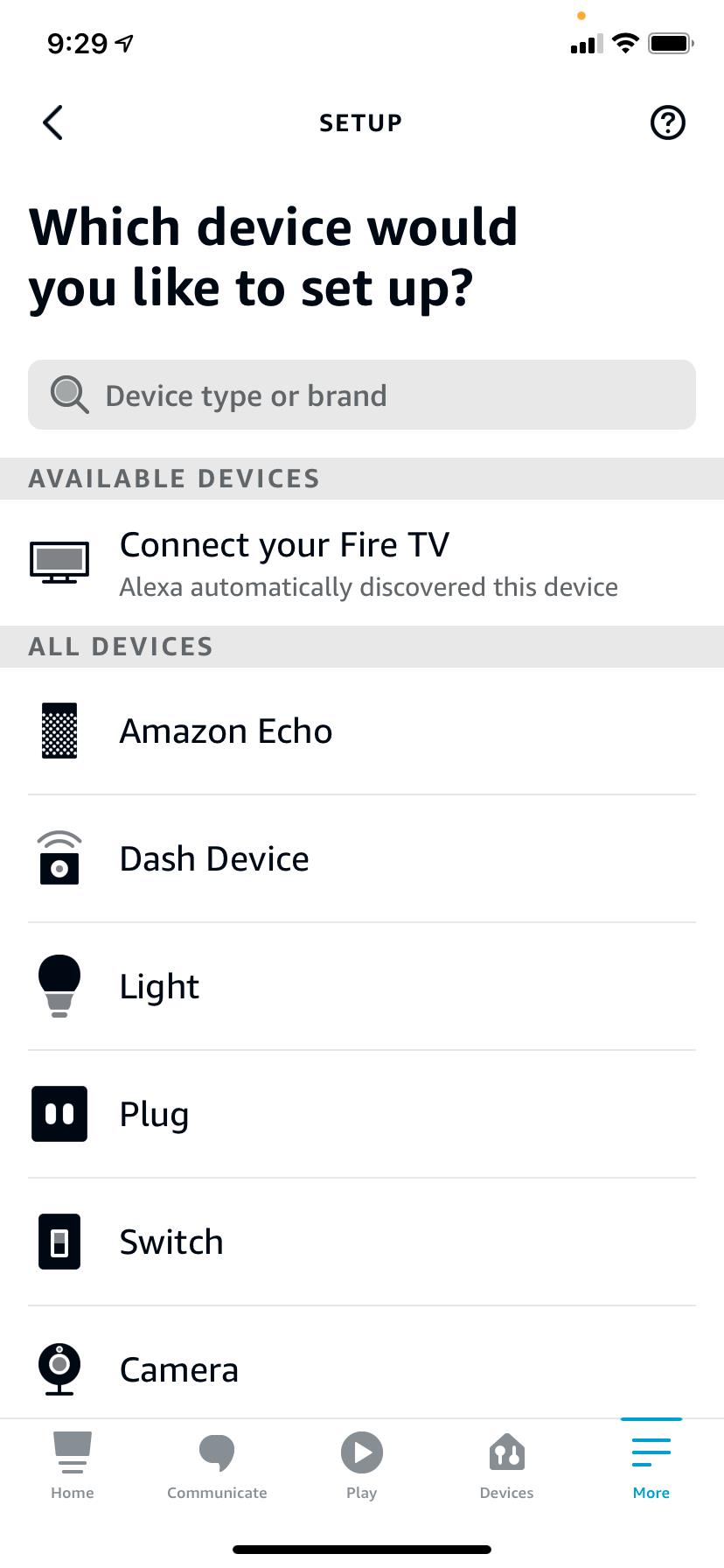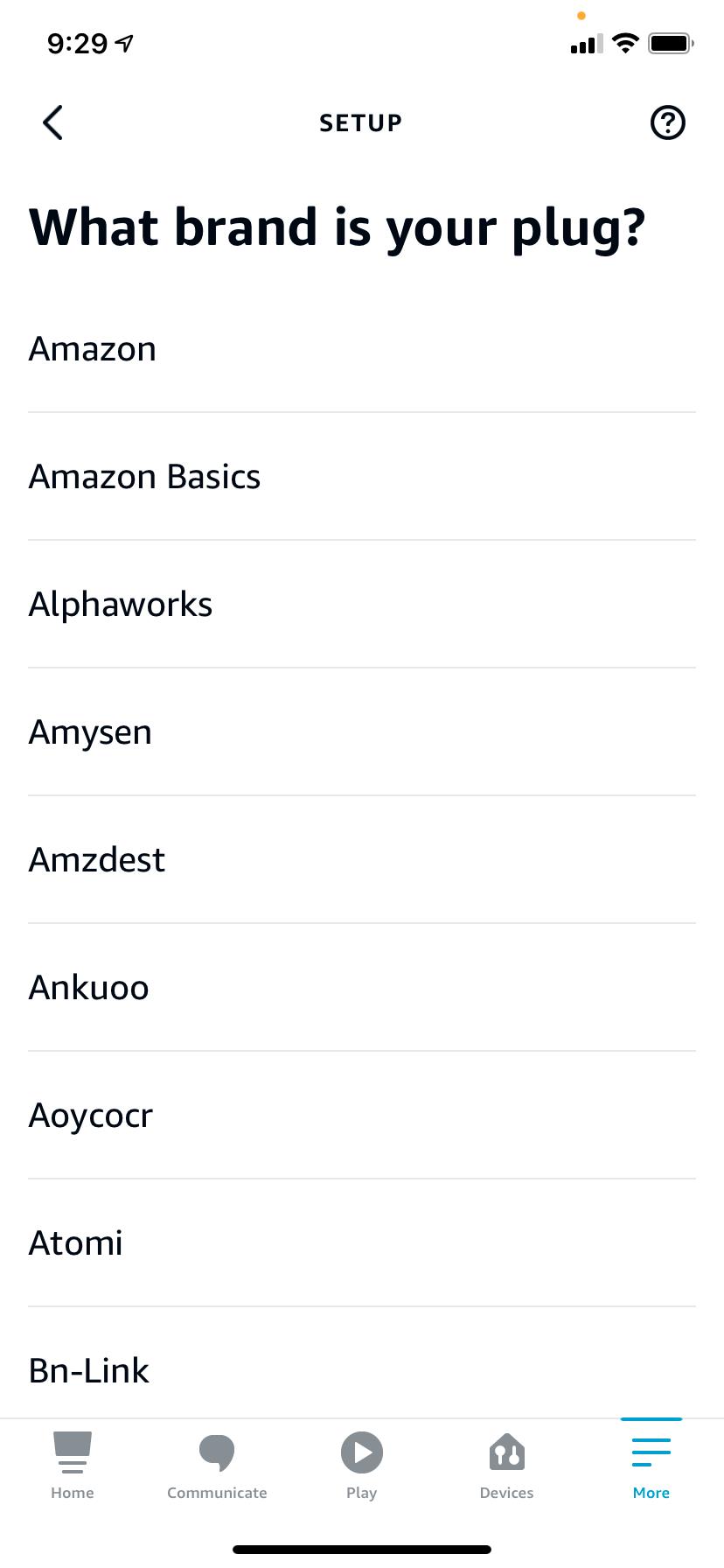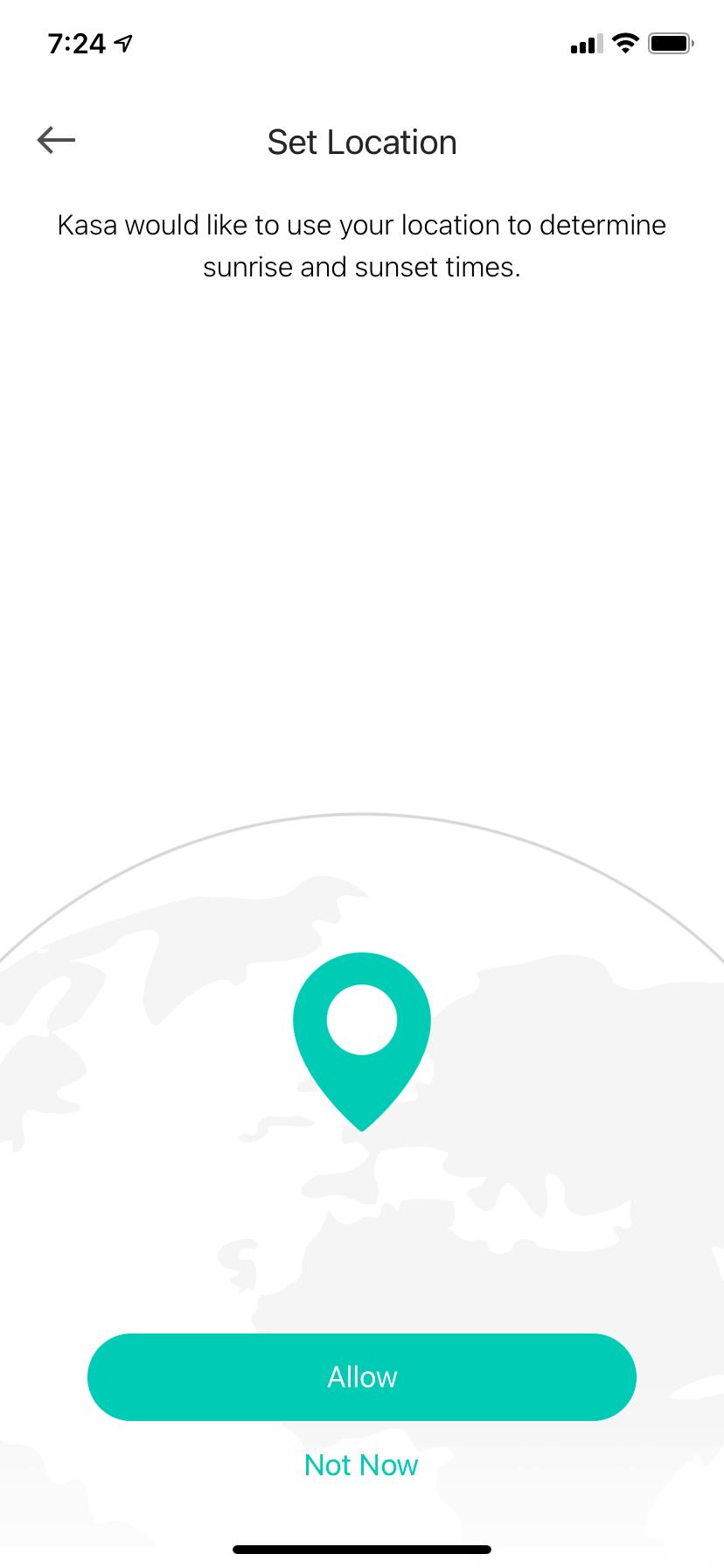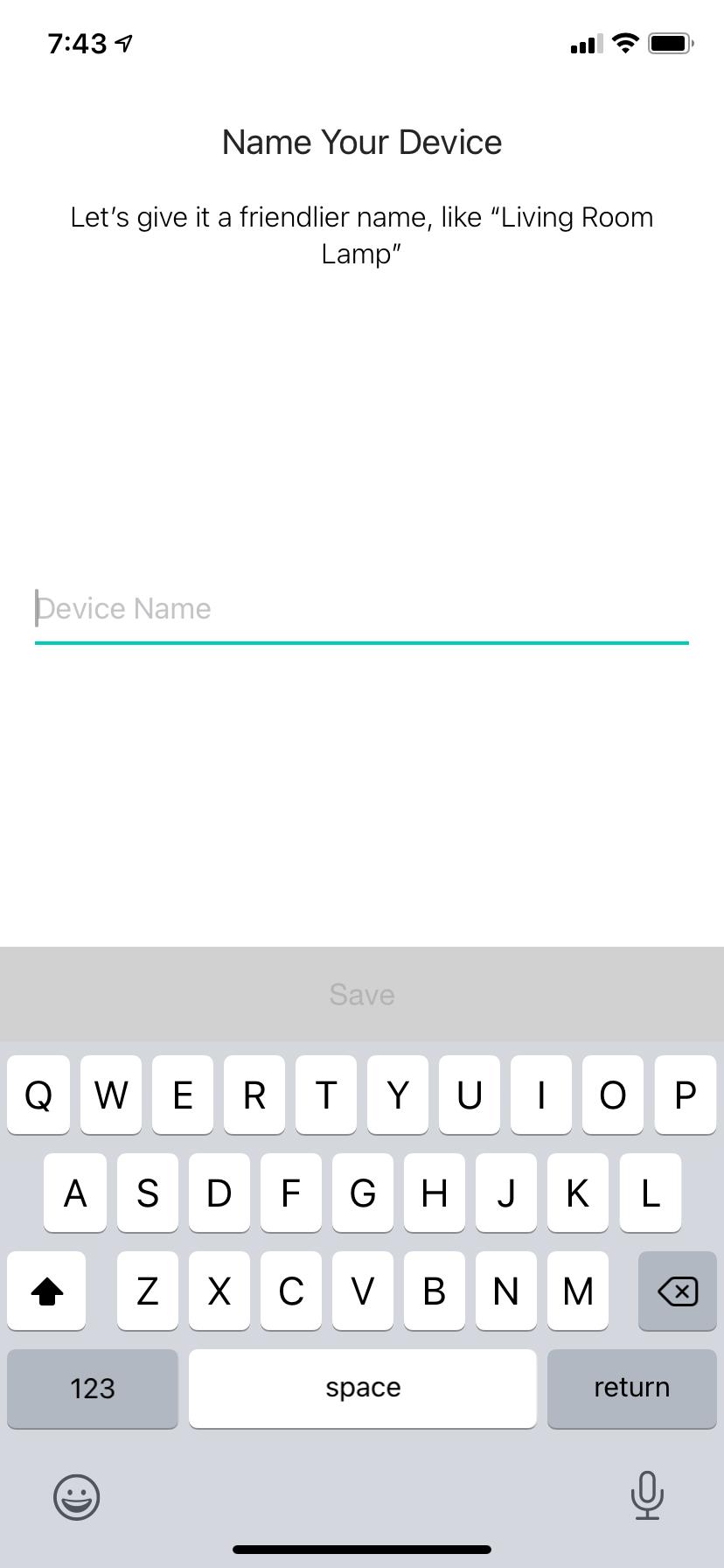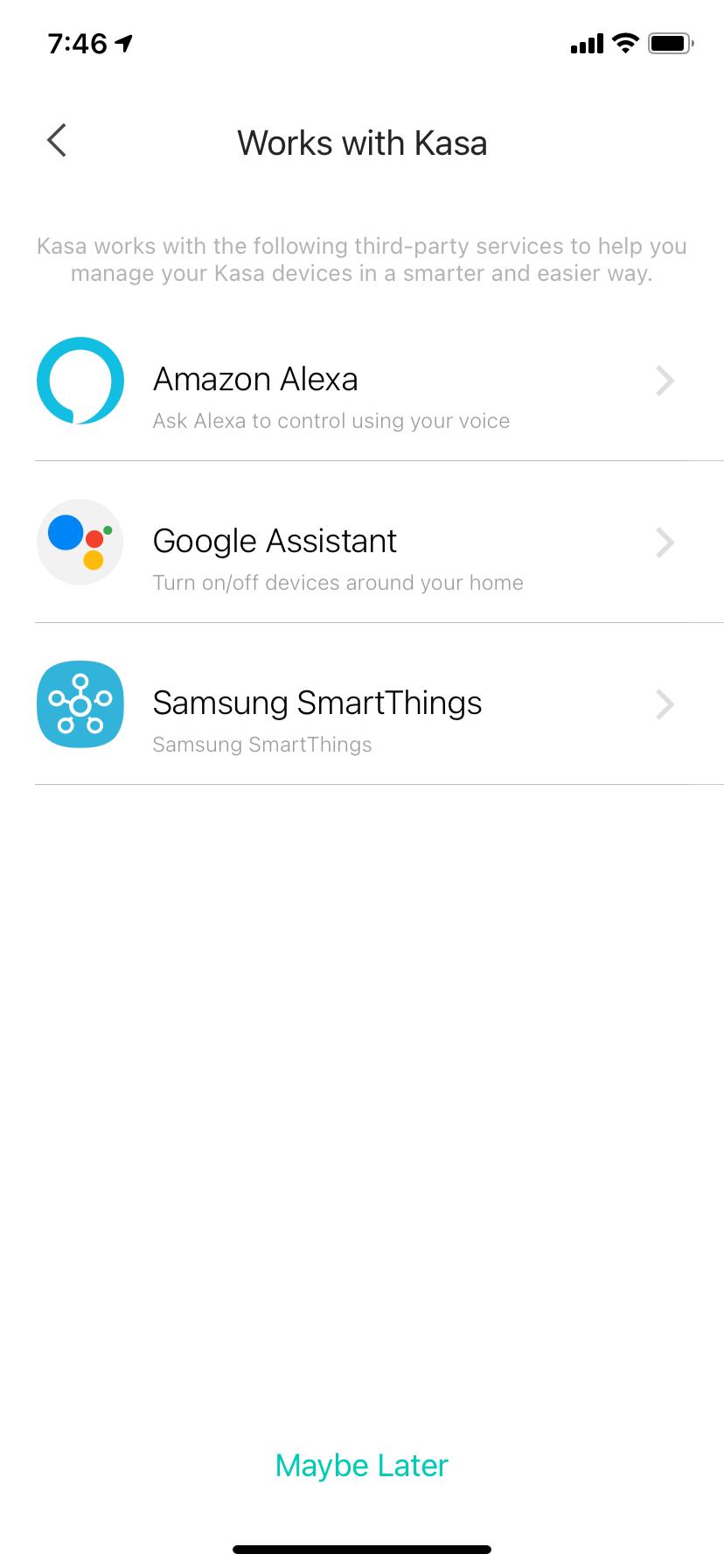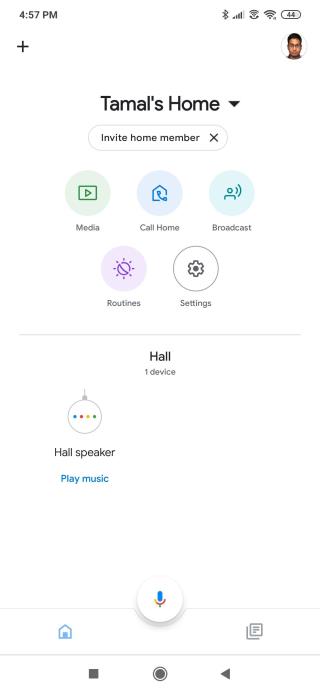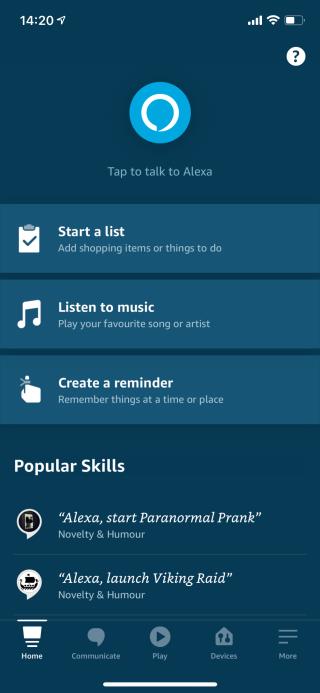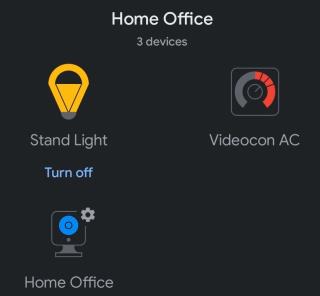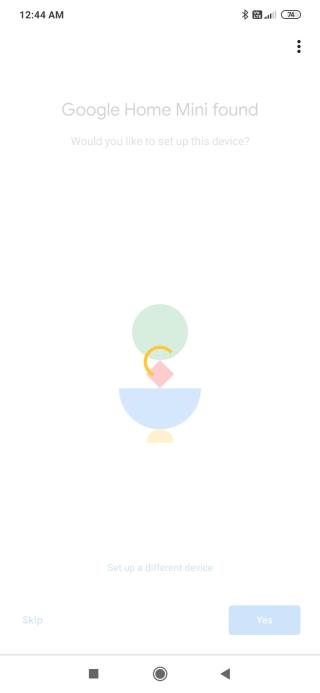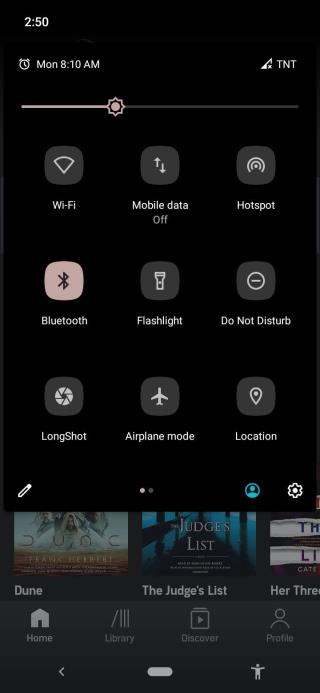Mit einem intelligenten Stecker können Sie fast jedes dumme Gerät in ein intelligentes verwandeln.
In diesem Artikel führen wir Sie durch die App-Installation, einschließlich des Hinzufügens des Smart Plugs zu Ihrem Heimnetzwerk, der Integration mit Amazons Alexa und des Testens, um sicherzustellen, dass es funktioniert.
Was ist ein Smart Plug?
Ein Smart Plug bindet sich in Ihr Heimnetzwerk Wi-Fi ein, so dass es von einer App auf Ihrem Smartphone gesteuert werden kann.
Sie können jedes gewöhnliche zweipolige Gerät zur Steuerung und Automatisierung anschließen.
Verwandte: Die besten Smart Plugs, um Ihr Leben einfacher und sicherer zu machen
Es gibt viele Möglichkeiten, wie ein intelligenter Stecker in Ihrem Zuhause nützlich sein kann. Sie können beispielsweise Routinen so einstellen, dass sich eine normale Lampe bei Sonnenuntergang ein- und bei Sonnenaufgang ausschaltet.
Einrichten Ihres Smart Plugs
Das Einrichten eines Smart Plugs und das Verknüpfen mit Amazon Alexa ist einfach. Dadurch wird die Sprachsteuerung des Switches mit jedem kompatiblen Amazon Echo oder einem anderen Gerät ermöglicht.
Die meisten Smart Plugs haben ähnliche Anweisungen. Normalerweise laden Sie zuerst die App herunter und installieren sie und kehren dann zur Amazon Alexa-App für iOS oder Android zurück , um sie zu verknüpfen.
In diesem Beispiel verwenden wir das Modell Kasa Smart Wi-Fi Plug Slim .
Tippen Sie auf dem Startbildschirm der Alexa-App auf Geräte.
- Tippen Sie auf das + in der oberen rechten Ecke
- Tippen Sie auf Gerät hinzufügen
- Scrollen Sie nach unten und tippen Sie auf Stecker
- Sie werden sehen Welche Marke ist Ihr Stecker? Scrollen Sie nach unten und tippen Sie auf den Herstellernamen Ihres Steckers.
- Für die meisten Plugs müssen Sie die entsprechende App installieren und dann zu Alexa zurückkehren, um die Verknüpfung abzuschließen
- Stecken Sie Ihren Smart Plug ein. Sein Licht sollte orange und grün/blau blinken.
- Laden Sie die Kasa Smart-App für iOS oder Android herunter und installieren Sie sie
- Ihre App sucht in Ihrem lokalen Netzwerk nach Ihrem Stecker
- Möglicherweise müssen Sie die Berechtigung für die App festlegen, um lokale Netzwerkgeräte zu finden und eine Verbindung mit ihnen herzustellen, und die App gibt Anweisungen.
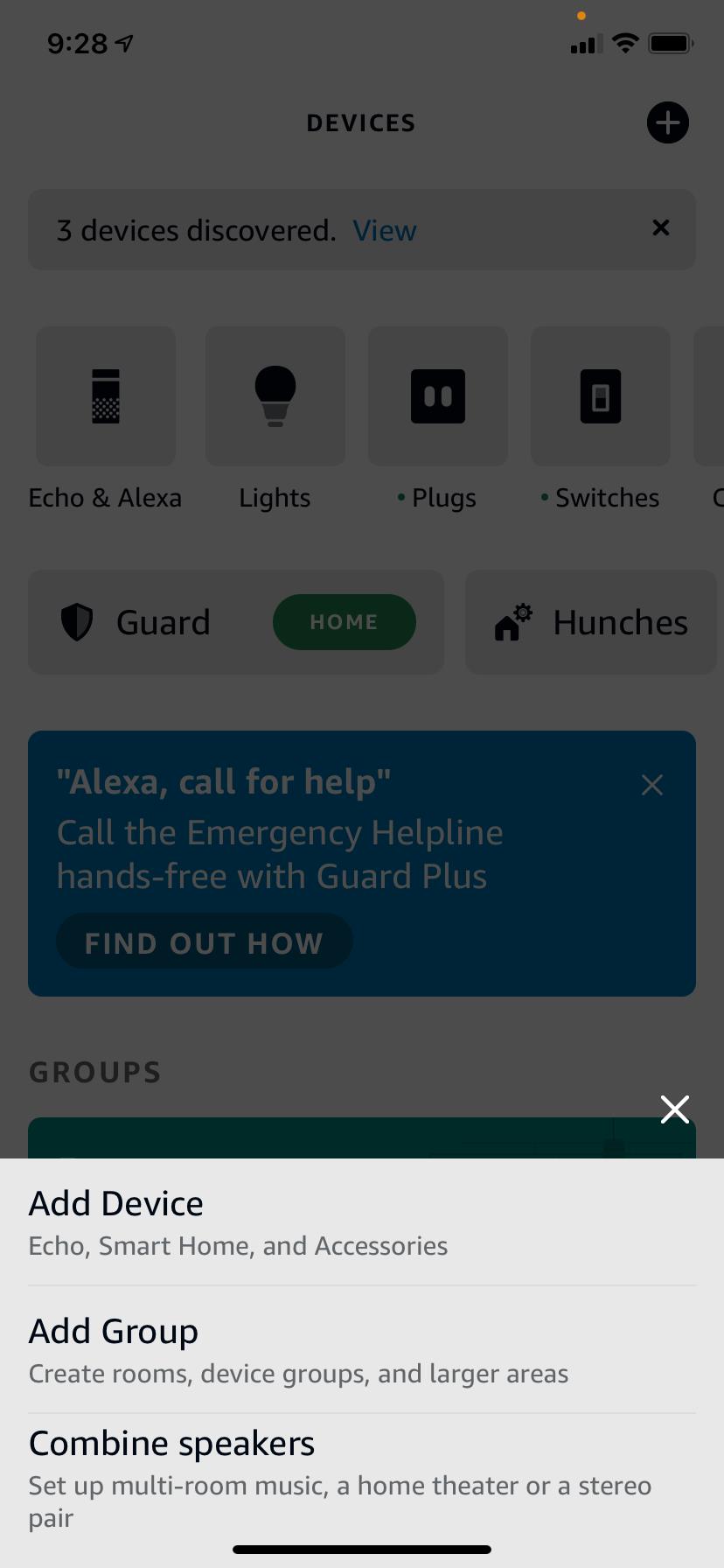
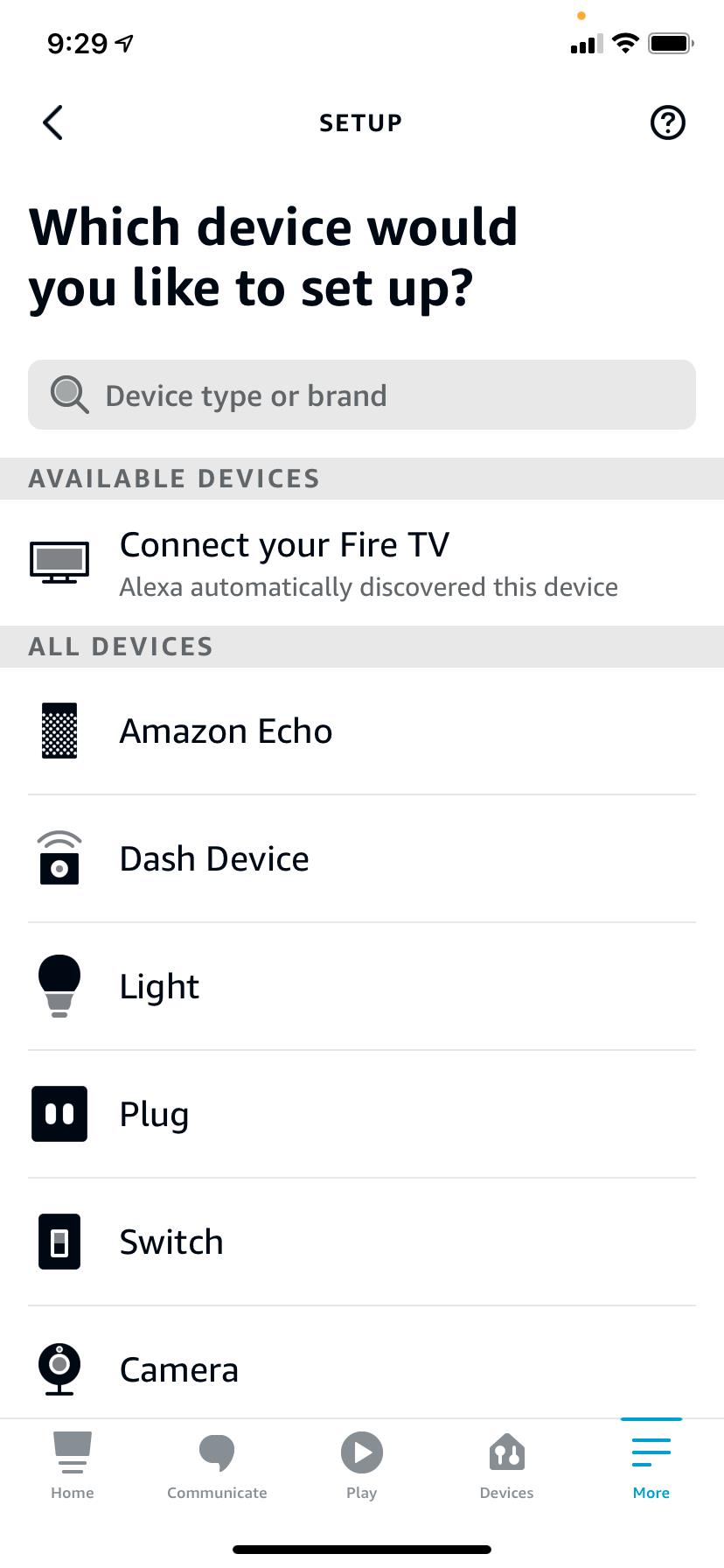
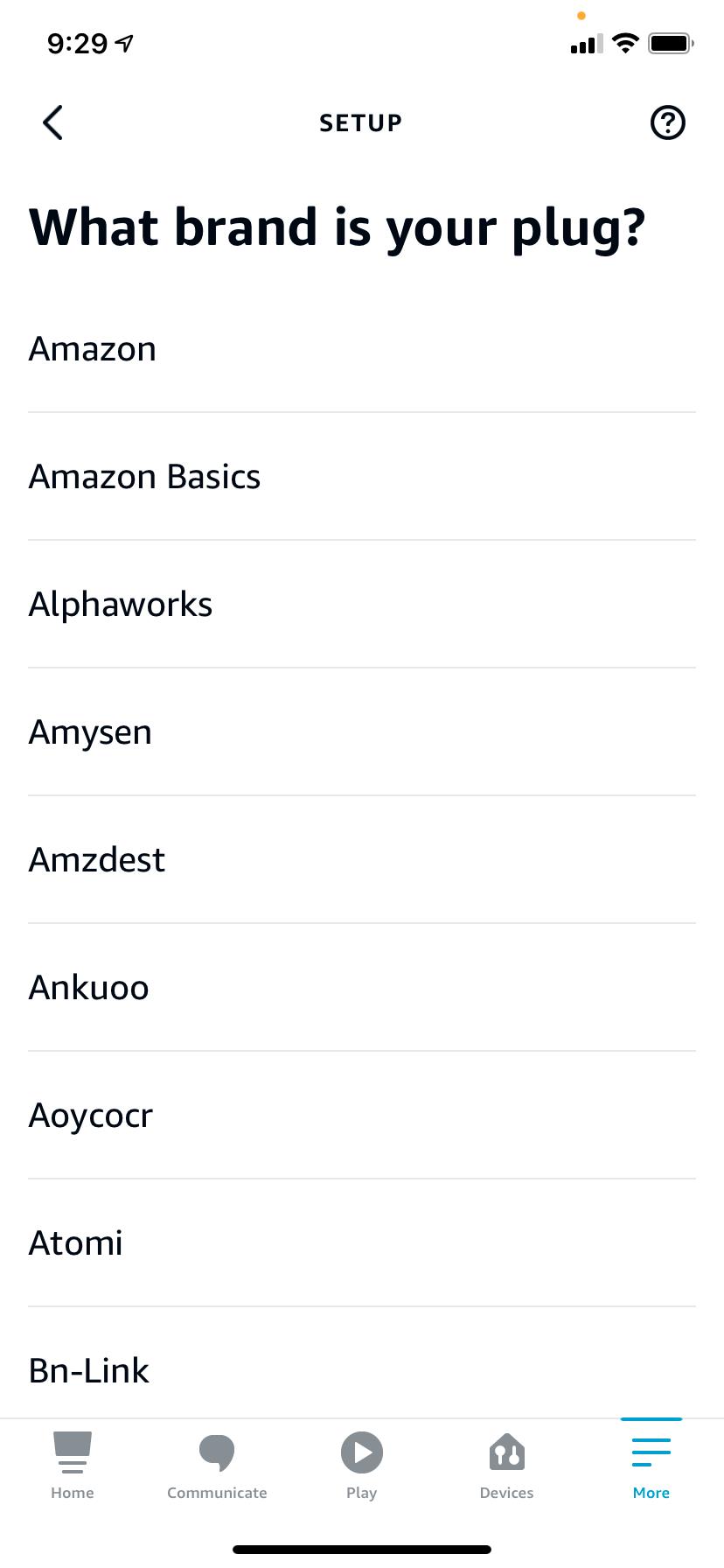
Fertigstellen der App-Anpassung und Herstellen einer WLAN-Verbindung
Einige Apps fordern die Erlaubnis an, Ihren Standort zu erfahren. Dies ist nützlich, um Routinen einzurichten. Wenn Ihre App den Ort für Sonnenuntergang und Sonnenaufgang für Ihren Standort kennt, können Sie sie automatisieren, um sie nachts ein- und morgens auszuschalten. Gehen Sie zurück zur Kasa Smart-App.
Verwandte: Kreative Anwendungen für intelligente Stecker, die Sie dazu bringen werden, einen zu haben
- Scrollen Sie auf dem Bildschirm Gerät hinzufügen nach unten und tippen Sie auf Smart Plugs
- Auf der einen Smart Plug hinzufügen Tippen Sie im Bildschirm Smart Plug Lite / Mini
- Sie sehen Power Up Your Smart Plug . Tippen Sie auf Weiter
- Stellen Sie sicher, dass Ihr Stecker eingeschaltet ist (ein Kasa-Stecker blinkt orange und grün/blau) und tippen Sie auf Weiter
- Sie sehen Verbinden mit Ihrem Smart Plug
- Gehen Sie zu den WLAN-Einstellungen Ihres Telefons (außerhalb der Kasa Smart-App)
Anschließen des Smart Plug
- Treten Sie dem TP-LINK_Smart Plug-WLAN- Netzwerk bei. Dadurch werden Sie direkt über WLAN mit dem Stecker verbunden, sodass Sie die WLAN-Einstellungen des Steckers ändern und ihm die Verbindung zu Ihrem WLAN-Heimnetzwerk ermöglichen können.
- Kehren Sie zur Kasa Smart-App zurück. Sie sehen Verbinden mit Smart Plug.
- Sobald die Kasa Smart App mit dem Smart Plug verbunden ist, sehen Sie Wählen Sie ein Netzwerk
- Tippen Sie auf den Namen Ihres Wi-Fi-Netzwerks, um beizutreten, und geben Sie das Passwort ein
- Sie sehen Smart Plug mit Ihrem Heimnetzwerk verbinden
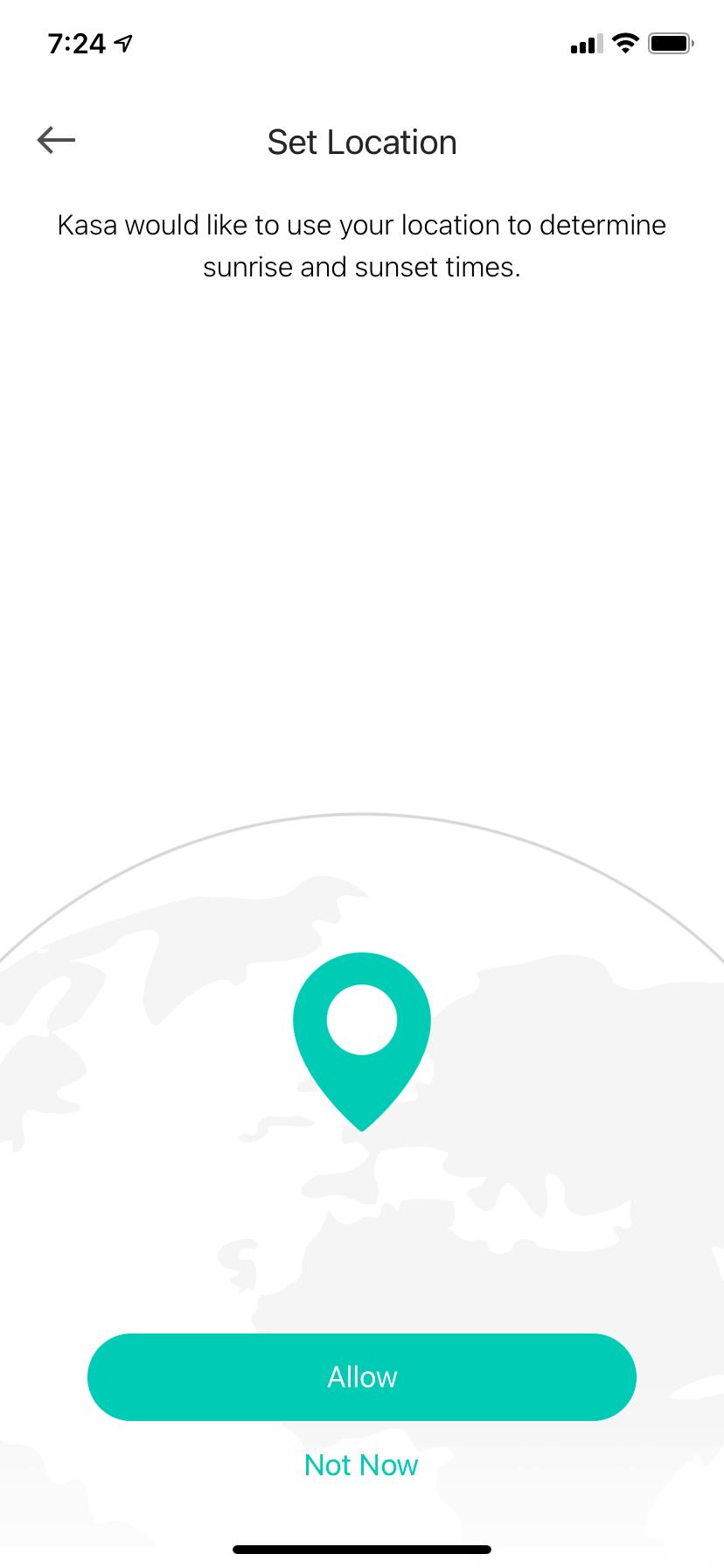
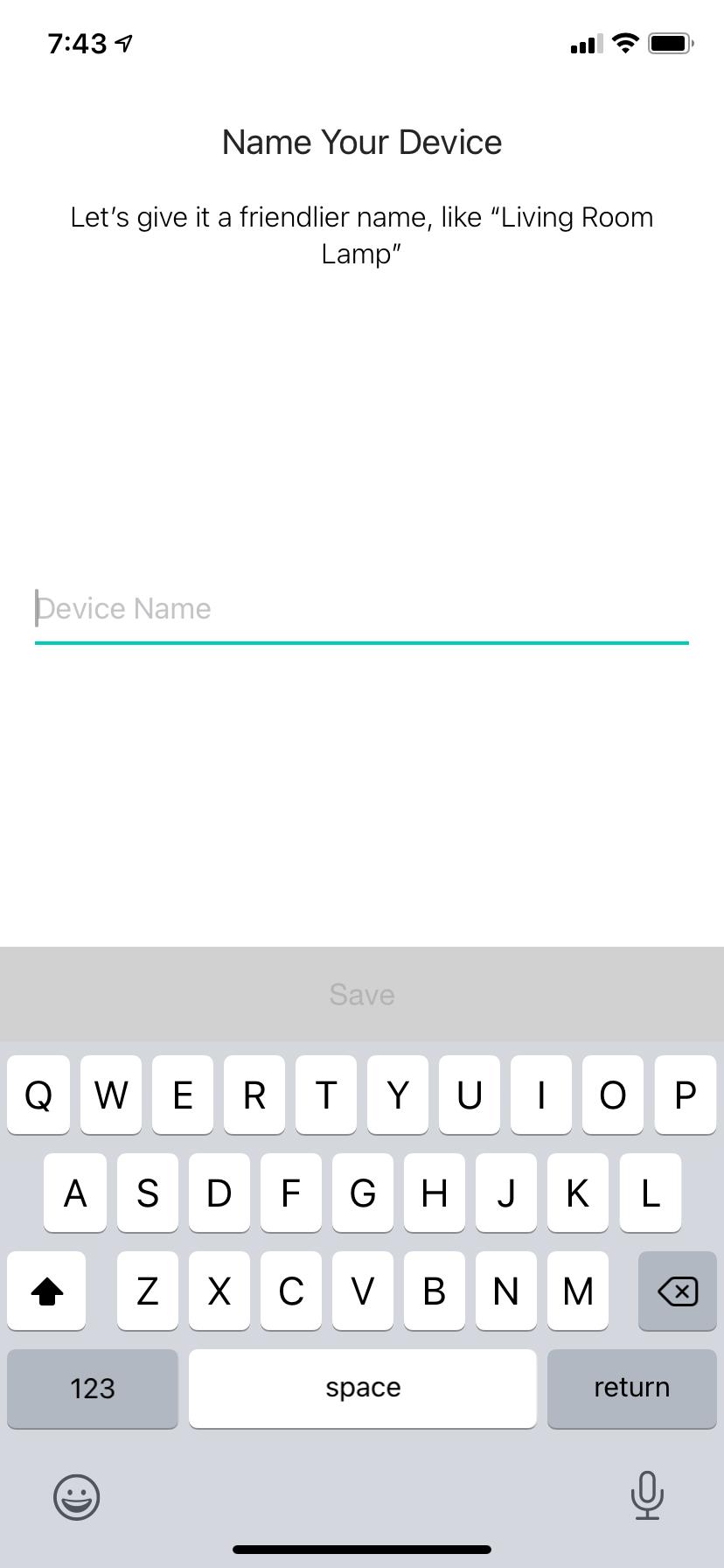
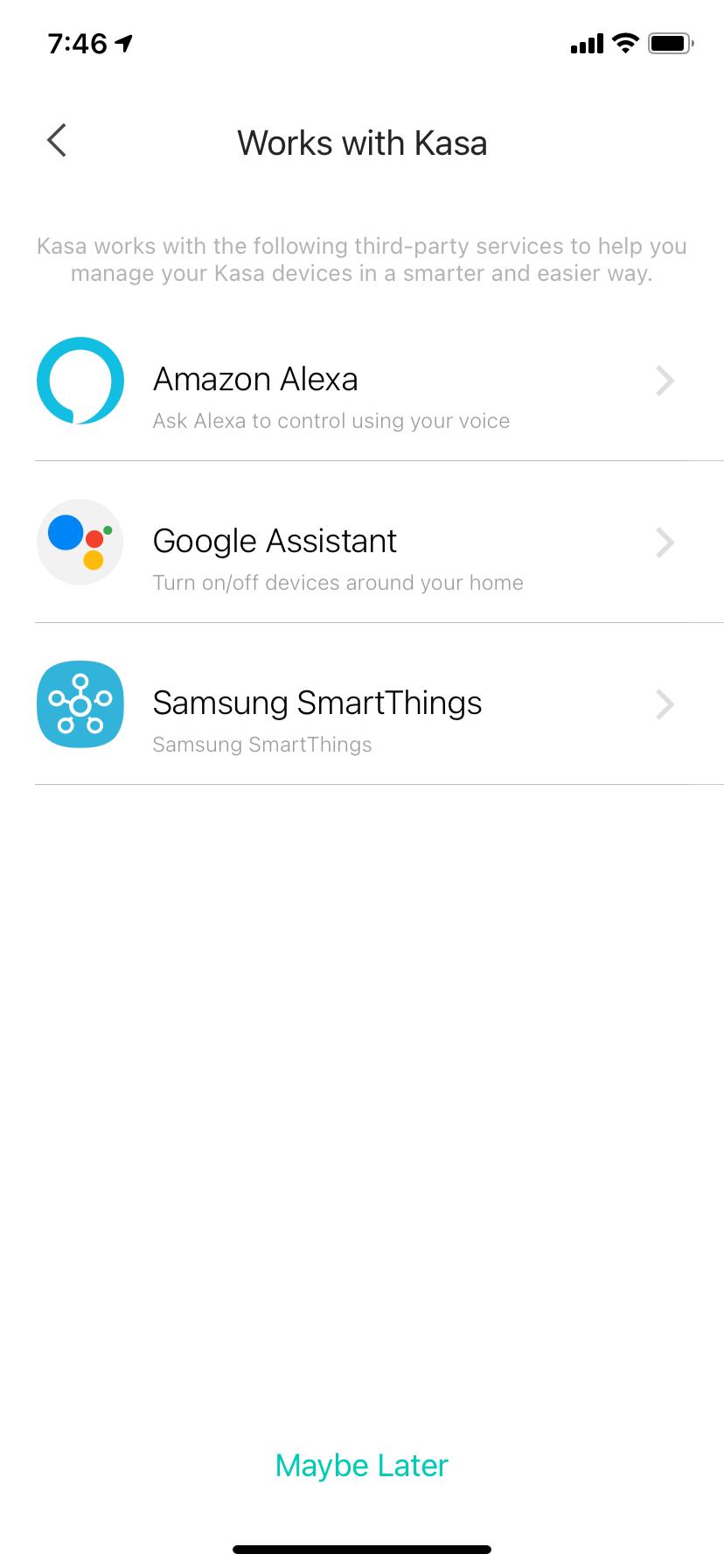
- Geben Sie im Bildschirm Name Your Device einen Namen für Ihren Smart Plug ein. Sie können einen benutzerfreundlichen Namen und einen Standort angeben, z. B. Living Room Plug.
- Die Kasa Smart App fordert Sie möglicherweise auf, ein Symbol für Ihren Smart Plug auszuwählen
- Herzlichen Glückwunsch! Ihr Smart Plug ist konfiguriert. Tippen Sie auf Klingt gut.
- Sie werden wahrscheinlich einen Bildschirm zur Firmware-Aktualisierung sehen. Tippen Sie auf Jetzt aktualisieren.
- Warten Sie einige Minuten auf dem Bildschirm Smart Plug wird aktualisiert, während die Smart Plug-Firmware aktualisiert wird
- Tippen Sie auf Fertig, sobald der Bildschirm Update abgeschlossen angezeigt wird
Integrieren Sie Ihren Smart Plug mit Alexa
- Sie sehen einen Works with Kasa-Bildschirm. Tippen Sie auf Amazon Alexa.
- Tippen Sie auf dem Bildschirm der Amazon Alexa-Integration auf Verbinden
- Tippen Verbindung im Link TP-LINK Kasa mit Alexa - Bildschirm. Dadurch wird Ihr Smart Plug zu Alexa hinzugefügt
- Sie sehen Konto ist verbunden
Nutzen Sie die Leistung eines Smart Switch für Ihr Zuhause
Sagen Sie „Alexa, schalten Sie den Wohnzimmerstecker aus“ und vergewissern Sie sich, dass das grün/blaue Licht an der Seite des Steckers erlischt. Ist dies der Fall, erkennt Alexa das Gerät und kann es mit Ihren Sprachbefehlen steuern.
Sie sind fertig. Es ist Zeit, die Smart-Home-Technologie zu genießen und in Ihren Alltag zu integrieren.